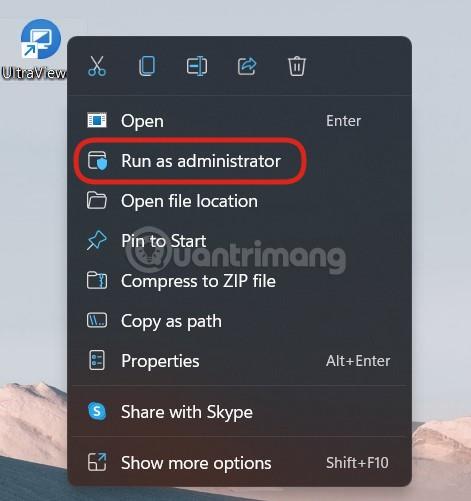Når du bruker Ultraviewer på en datamaskin, starter programvaren alltid med Windows som standard. Denne standardinnstillingen finnes ikke bare i Ultraviewer, men i mange programmer når du installerer den på datamaskinen. Dette fører delvis til at datamaskinens oppstartshastighet reduseres betraktelig, når mange programmer startes samtidig.
Treg oppstart av datamaskinen kan skyldes mange årsaker, som å installere for mye programvare, ikke rense datamaskinen, eller hvis den brukes over lengre tid, påvirker harddiskens levetid også datamaskinens oppstart. Og en grunn til at det skjer på de fleste datamaskiner er at mye programvare starter samtidig med Windows uten at brukeren selv vet det. Derfor må vi sjekke programvareinnstillingene og slå av Windows oppstartsmodus for å øke hastigheten på datamaskinen . Artikkelen nedenfor vil veilede deg hvordan du slår av Ultraviewer fra å starte med datamaskinen.
Instruksjoner for å slå av Ultraviewer fra å starte med Windows
Trinn 1:
Start Ultraviewer med administratorrettigheter

Steg 2:
Klikk på Innstillinger og velg Konfigurasjon .

Trinn 3:
Bytt til det nye grensesnittet, klikk på Access i listen til venstre for grensesnittet.

Trinn 4:
Se til høyre og fjern merket for Kjør UltraViewer med Windows-alternativet i Autostart. Klikk til slutt på Godta-knappen for å lagre de nye innstillingene for programvaren.

Trinn 5:
Klikk på Start-knappen eller trykk på Win- knappen på tastaturet, skriv deretter inn Kjør og trykk Enter for å åpne Kjør eller trykk på Win+R- tastekombinasjonen for å raskt åpne Kjør-vinduet .

Trinn 6:
Skriv services.msc og trykk Enter for å åpne Tjenester-vinduet .

Trinn 7:
Finn Ultraviewer Services, dobbeltklikk på den for å åpne.

Trinn 8:
I det nye vinduet, i Oppstartstype- delen, velg Manuell , klikk deretter på Bruk og OK, lukk deretter Tjenester-vinduet og du er ferdig.

Ikke bare med Ultraviewer, men med annen programvare, bør brukere også slå av åpen modus med Windows. Vi har direkte tilgang til Task Manager for å sjekke hvilken programvare som startes med datamaskinen. Derfra kan du deaktivere denne modusen for flere programvarer hvis du vil, uten å måtte endre innstillingene for hver programvare. Se hvordan du gjør dette i artikkelen Slå av programmer som starter med systemet på Windows 10 .

Lykke til! Hvis det mislykkes, så som sjefen min sa: Den raskeste måten å forhindre at Ultraviewer starter med Windows er å avinstallere Ultraviewer :D.